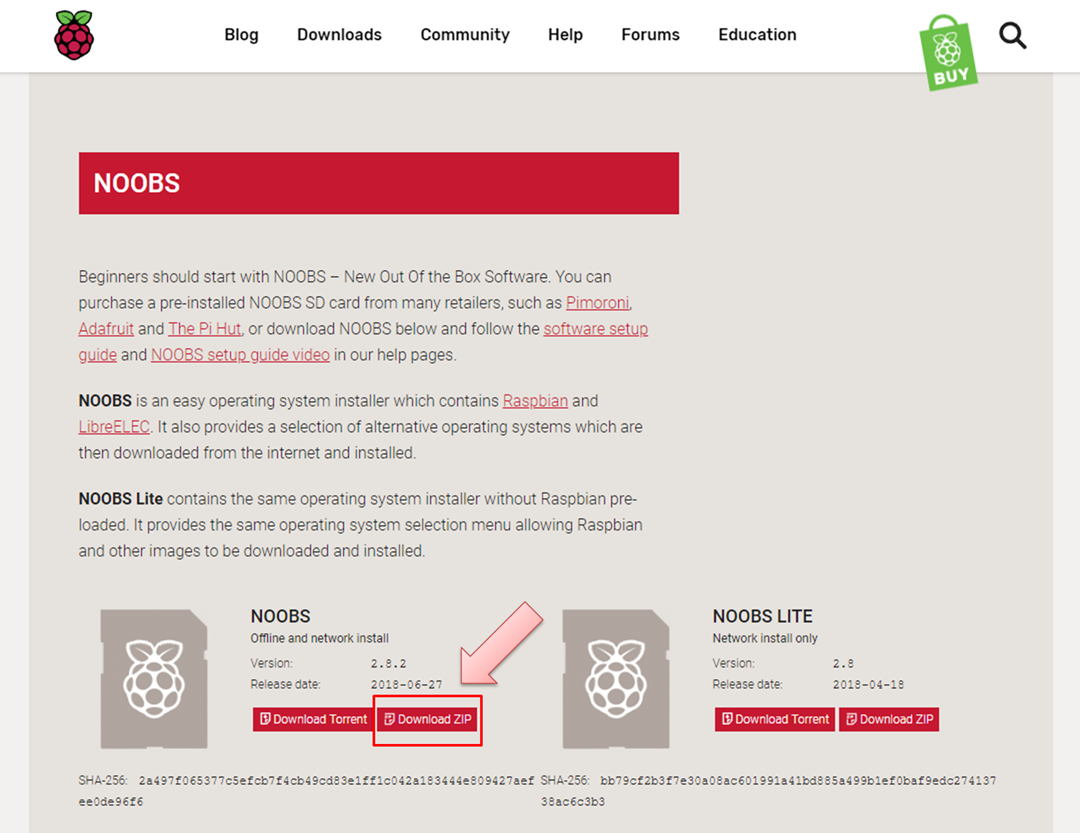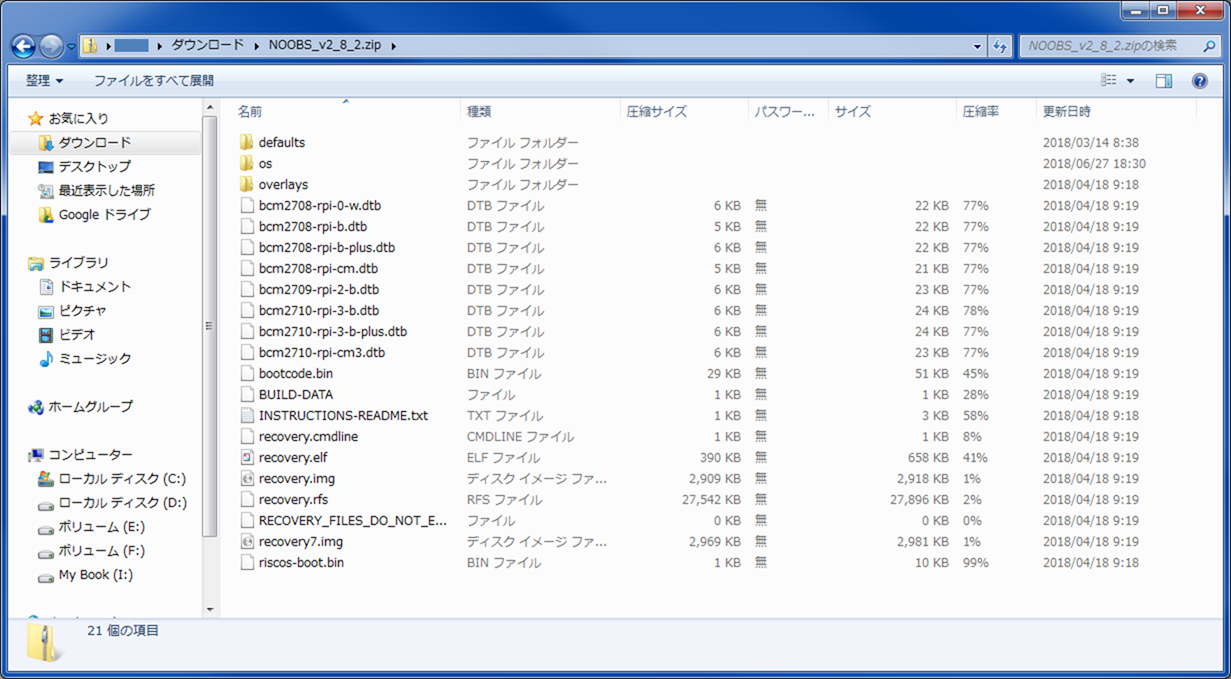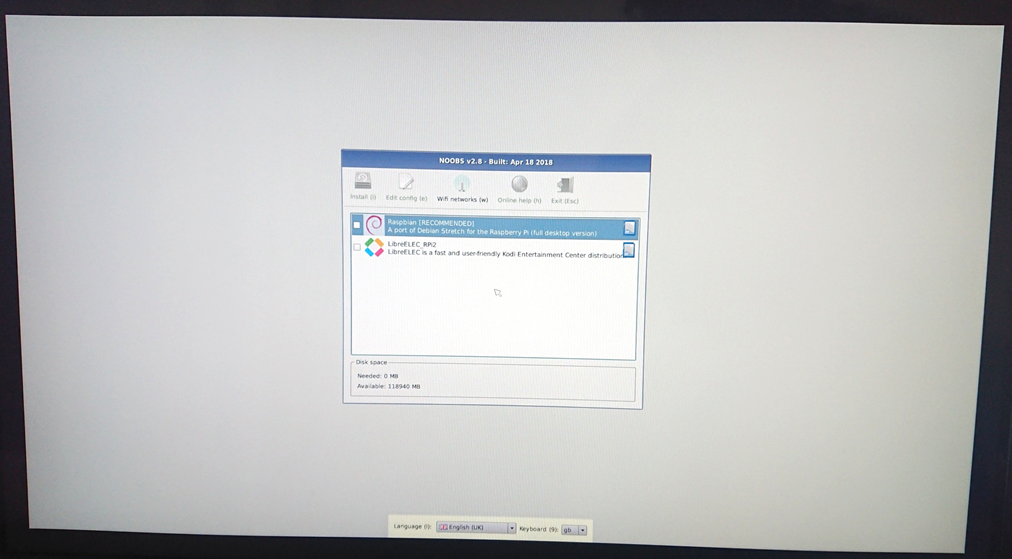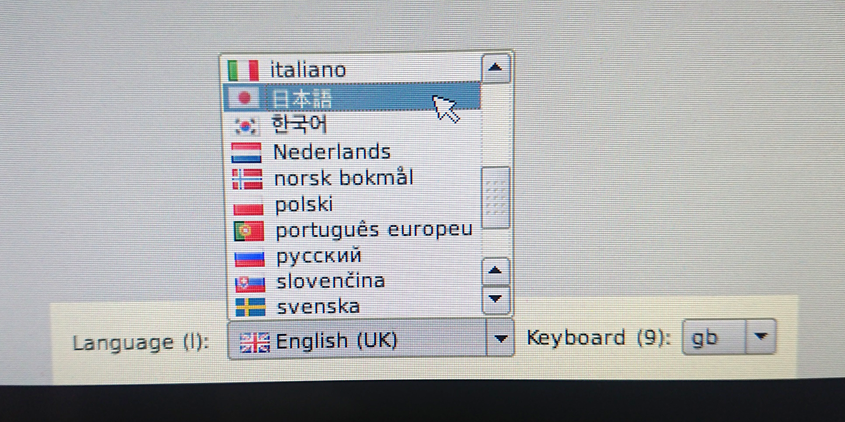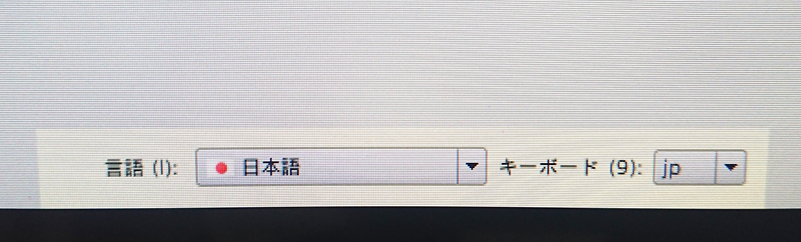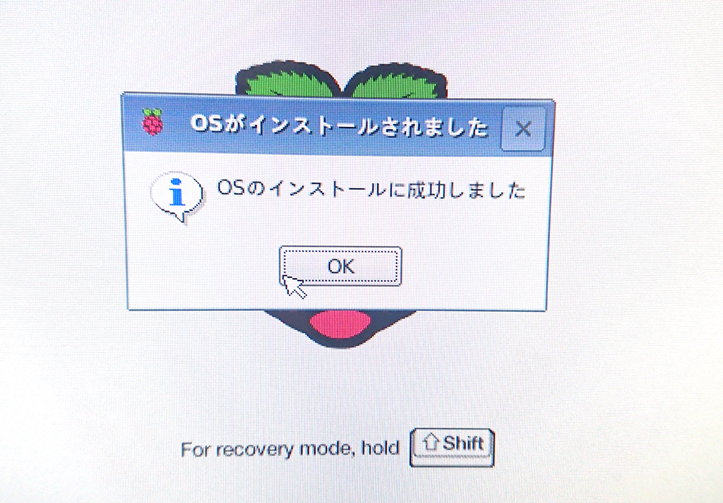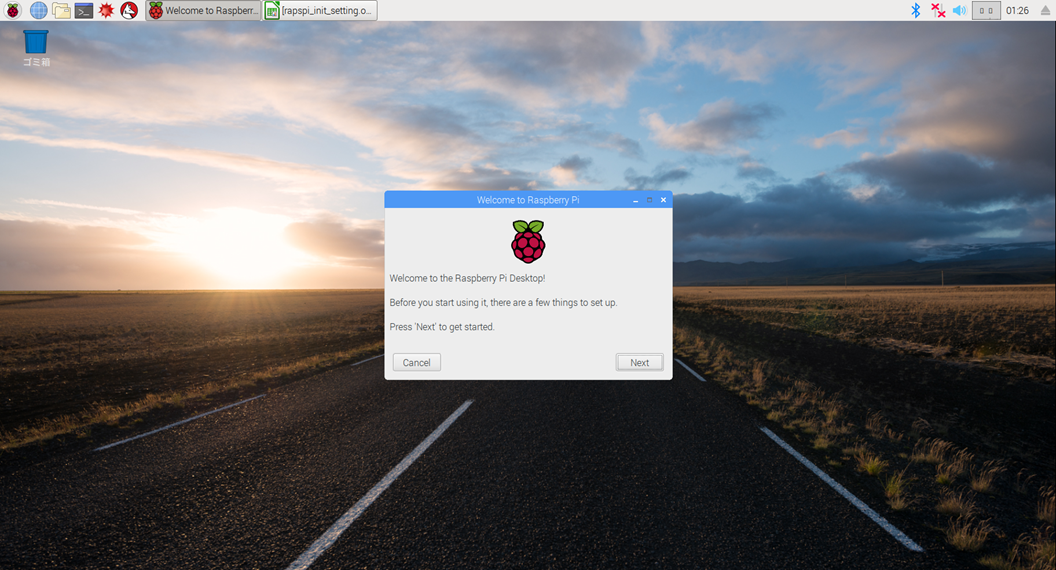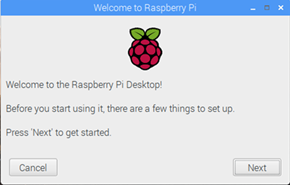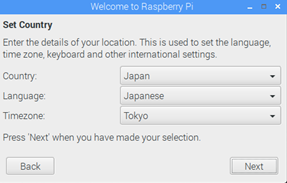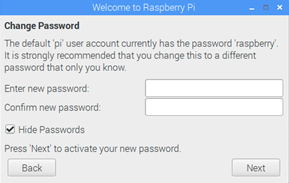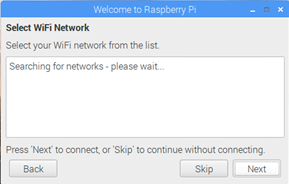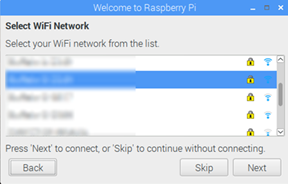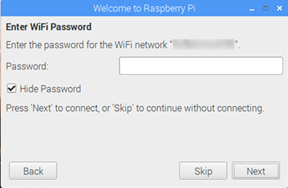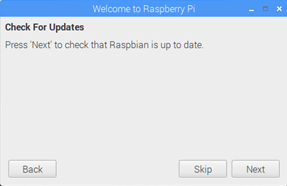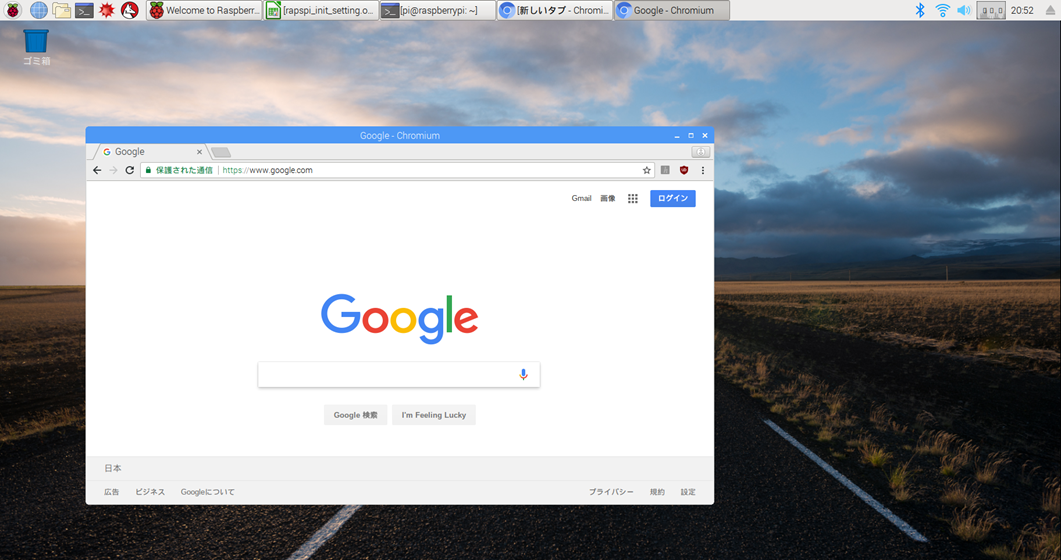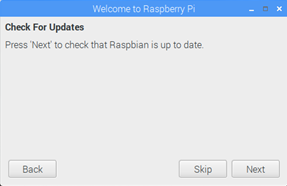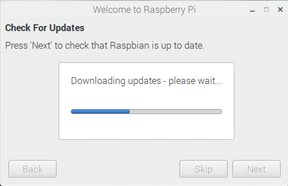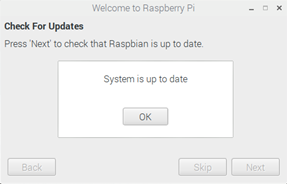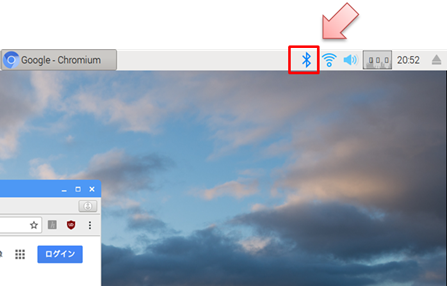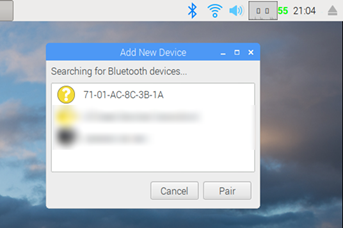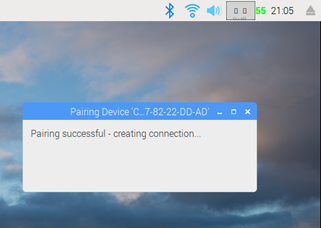■简介
这是Raspberry Pi 3 Model B +(以下简称“Raspai”)的摘要,直到购买后的OS启动。
此外,我将使用无线鼠标和蓝牙进行互联网浏览。
■实施流程
制备1.覆盆子和外围设备的制备
准备2.与Raspberry连接
准备工作3.将OS数据放在SD卡上
任务1.打开电源
任务2.操作系统设置
①语言选择
②OS安装选择
③操作系统安装完成
任务3.初始设置
①区域选择
②输入默认用户密码
③Wifi设置
④系统更新
任务4.蓝牙设置
①添加设备
②设备选择
③建立配对
■准备1.覆盆子和外围设备的准备
因为只有Raspberry的盒子包含基础,我们一起准备外围设备进行操作。
#最多与Akiba一起购买
·准备这个时间
| 强制/如果有的话 | 设备 | 价格 | 备注 |
|---|---|---|---|
| 需要 | Raspberry Pi 3型号B + | 约5000日元 | 与Akiba一起购买 |
| 需要 | Raspberry Pi电源(5 V 3.0 A) | 约1500日元 | 与Akiba一起购买 |
| Raspberry Pi 3的案例 | 约1500日元 | 与Akiba一起购买 | |
| 需要 | microSD 128GB | 约5000日元 | 与Akiba一起购买 |
| microSD读写器 | 约1500日元? | 我待在家里。 | |
| 有线鼠标 | 200日元 | 购买Akiba /普通USB(A连接器)端子 | |
| 需要 | 有线键盘 | 大约1000日元? | 什么在家/普通USB(A连接器)终端 |
| 需要 | 显示器 | 约15000日元? | 什么在家里 |
| 需要 | HDMI线 | 1000日元 | 购买Akiba /普通USB(A连接器)端子/普通HDMI端子 |
| LAN电缆 | 500日元 | 购买Akiba / wifi如果你有一个你不需要的环境 | |
| 需要 | PC连接到网络 | 万日元 | PC写这篇文章 |
■准备2.与Raspberry连接
·我们将继续连接准备好的物品。
※SD卡另行准备。
※SDカードが64GB以上の場合は、さらに別に事前処理をする必要があります。
Raspberry Pi向けに64GB以上のmicroSDをFAT32にフォーマットする@windows7
https://qiita.com/Higemal/items/2034ef9f772416b4dbb7